win10怎么看是不是正版 win10系统正版验证方法
更新时间:2023-11-28 10:59:09作者:jiang
win10怎么看是不是正版,随着科技的不断发展,计算机已经成为我们生活中不可或缺的一部分,而操作系统作为计算机的核心,其正版与否也成为了用户关注的焦点之一。在当今流行的操作系统中,Windows 10无疑是备受欢迎的选择。如何判断自己所使用的Windows 10系统是否为正版呢?今天我们将重点探讨Win10系统正版验证的方法,帮助大家解答这个疑问。无论您是个人用户还是企业用户,都值得了解并掌握这些方法,以确保自己的计算机系统的合法性和安全性。
具体步骤:
1.同时按下键盘win+R组合键,如下图所示

2.调出运行对话框,输入slmgr.vbs -dlv单击确定按钮,如下图所示
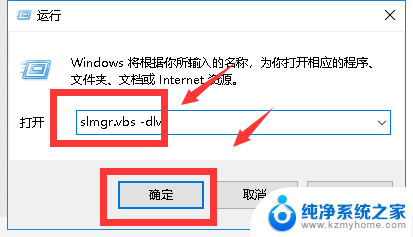
3.进入激活信息详情界面,有激活ID、安装ID、激活截止日期等。如下图所示
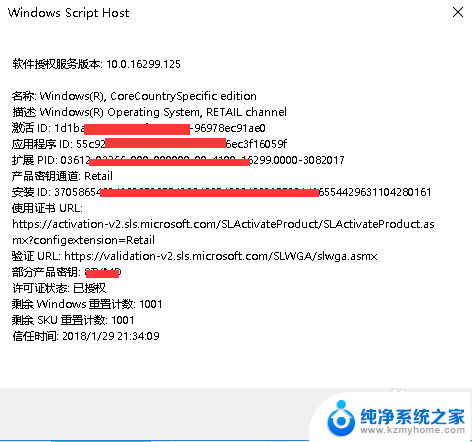
4.接下来在运行框输入slmgr.vbs -dli命令点击确定按钮,如下图所示
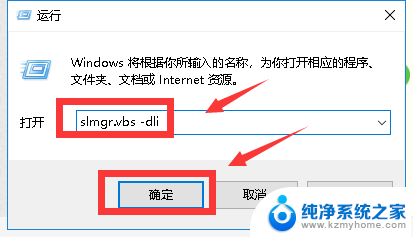
5.这个指令可以显示操作系统版本(win10),部分产品密钥(关键)。许可证状态(已授权),如下图所示
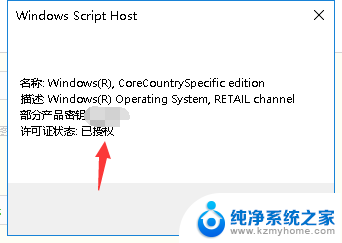
6.接下来在运行框输入slmgr.vbs -xpr命令点击确定按钮,这个指令是查询是否永久激活,如下图所示
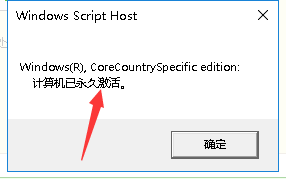
7.最后启动运行框,输入Winver 命令,点击确定按钮,可以查询系统内核版本,以及注册用户。若果上述步骤都显示一直有效,永久激活那就是正版,如下图所示
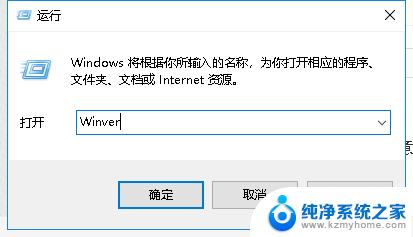
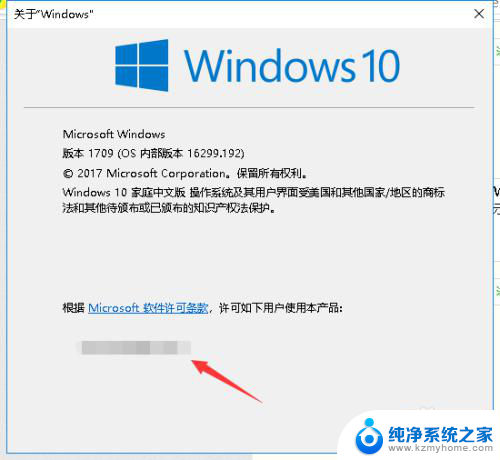
以上就是如何判断Windows 10是否为正版的全部内容,如果您有需要,可以按照以上步骤进行操作,希望对大家有所帮助。
win10怎么看是不是正版 win10系统正版验证方法相关教程
- win10系统是否为正版 如何查看Win10系统是否为正版
- windows 10正版系统 如何判断Win10是否为正版
- win10永久激活查询方法 win10系统永久激活验证步骤
- win10摄像头测试工具 如何检测win10系统摄像头是否正常工作
- win10系统怎么看系统是否激活 如何确认系统是否成功激活
- win10怎么查看系统有没有激活 如何检查win10系统是否合法激活
- win10怎么看电脑是64位还是32位 如何查看Win10系统是32位还是64位
- 怎么看win10系统是32位还是64位 如何确定Win10系统是32位还是64位
- win10还原备份系统 Win10正式版系统备份还原失败解决方法
- win10系统如何查看是否激活? Win10如何查看是否激活成功
- win10自动休眠设置 win10自动休眠设置方法
- 开机时按什么键进入bios win10系统开机按什么键可以进入bios
- win10两台电脑如何设置共享文件夹 两台win10 电脑共享文件夹的方法
- 电脑右下角的图标怎么显示出来 如何让win10所有图标都显示在任务栏右下角
- win10自动更新导致蓝屏 Win10正式版自动更新失败蓝屏怎么解决
- 笔记本蓝牙连接电视后如何投屏 win10笔记本无线投屏到电视怎么设置
win10系统教程推荐
- 1 win10自动休眠设置 win10自动休眠设置方法
- 2 笔记本蓝牙连接电视后如何投屏 win10笔记本无线投屏到电视怎么设置
- 3 win10关闭windows防火墙 Win10系统关闭防火墙步骤
- 4 win10开机图标变大了 win10电脑重启图标变大解决技巧
- 5 电脑重置后windows怎么激活 win10系统重置后激活方法
- 6 怎么开电脑麦克风权限 win10麦克风权限在哪里可以找到
- 7 windows 10开机动画 Windows10开机动画设置方法
- 8 输入法微软拼音怎么调 win10电脑微软拼音输入法怎么调整
- 9 win10没有ppt怎么办 win10右键新建中没有PPT选项怎么添加
- 10 笔记本硬盘损坏是否会导致蓝屏 Win10系统DRIVER POWER STATE FAILURE蓝屏怎么处理